

Este tutorial está hecho con PSPX9
Pero para compensar con otras versiones.
© by SvC-Design

Materialen Download Here
******************************************************************
Materials:
398_KaD_Alfakanaal.pspimage
398_KaD_Deco1.png
398_KaD_Text1.png
398_KaD_Text2.png
Background.jpg
ConsulScriptSSK.ttf
KaD_Plumeria1.png
KaD_Plumeria3.png
******************************************************************
Filtro:
Filtro – Unlimited 2.0 – VM1 – Webweaver
Filtro – Filter Factory Gallery J – Drink To me
Filtro – pentacom – Dott and Cross
Filtro - Pentacom - Jeans
******************************************************************
paleta de colores
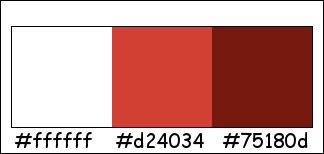
******************************************************************
método:
El uso de otros tubos y el color, el modo de mezcla, y / o opacidad puede variar
******************************************************************
Los preparativos generales:
Instalar abiertas sus filtros por su PSP !!
Máscaras: Guardar la máscara en el directorio PSP, a menos que se indique lo contrario
La textura y el patrón: guardar el directorio de textura en PSP
Selecciones: guardar su carpeta de selecciones de PSP
Abre los tubos en PSP
******************************************************************
Vamos a empezar - Diviértete!
Recuerde guardar regularmente su trabajo
******************************************************************
Vamos a comenzar - ¡Diviértete!
Recuerde guardar su trabajo regularmente
Colores:
Primer plano: #ffffff
Fondo: # d24034
Curso en primer plano: n / a
1
Abierto: 398_KaD_Alfacanal
Ventana - duplicado
Minimice el original - trabajamos en la copia
2
Selecciones – seleccionar todo
Abierto: background
Editar - copiar
Editar - pegar en la selección
Seleccciones – anular seleccion
3
Efectos – efectos de la imagen – mosiaco integrado

4
Ajustar – desenfocar – desenfoque gaussiano
Radio:30
5
Capas - duplicar
Filtro – Unlimited 2.0 – VM1 – Webweaver
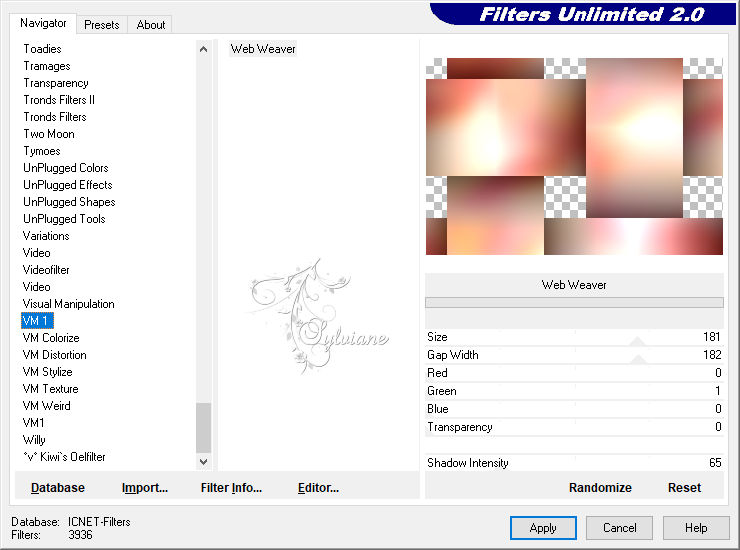
6
Filtro – Filter Factory Gallery J – Drink To me
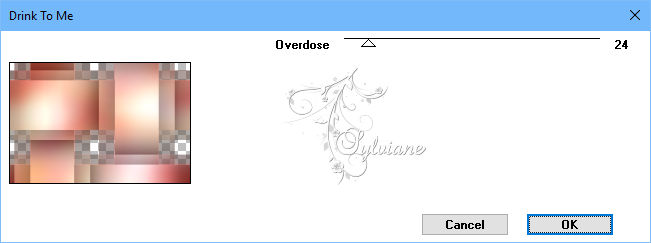
7
Ajustar – nitidez - enfocar
Modo de mezcla: multiplicar
la opacidad a 55
8
Activar Raster 1
Seleccións - Cargar / Guardar selección - Cargar seleccion de canal alfa.... selección 1
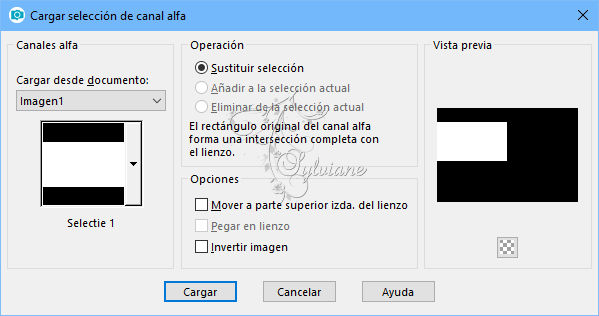
Selecciones - Convertir selección en capa
Capas – organizar – subir
9
Capas - duplicar
Filtro – pentacom – Dott and Cross
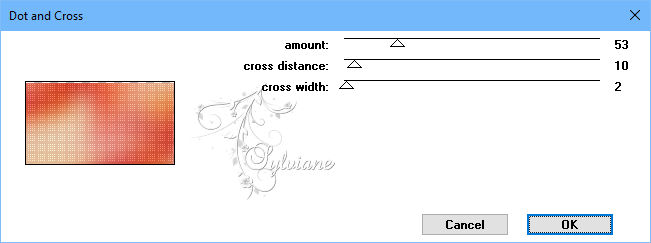
Selecciones – modificar – contraer : 15 pixeles
Capas - Nueva capa Raster
Llenar con primer plano
Selecciones – modificar – contraer : 2 pixeles
Editar – Borrar
10
Active la capa debajo
Editar - borrar
11
Abrir : KaD_Plumeria1
Eliminar marca de agua!
Editar - copiar
Editar - pegar como una nueva capa
12
Imagen - Cambiar tamaño: 47%, todas las capas NO revisadas
Desplazarse en la selección
¡Asegúrate de no salir de los bordes exteriores del rectángulo grande!
13
Seleccciones – anular seleccion
Ajustar – nitidez - enfocar
Efectos - Efectos 3D - Sombra paralela: V -3 - H 3 - 35 - 20 - Color # 000000
14
Activar la capa superior (Raster 2)
Efectos - Efectos 3D - Sombra paralela: V y H 1 - 35 - 2 - Color # 000000
Capas – fusionar – fusionar hacia abajo
Repite dos veces
15
Efectos - Efectos 3D - Sombra paralela: ver PS
ATENCIÓN: ¡coloque la sombra en la nueva capa!
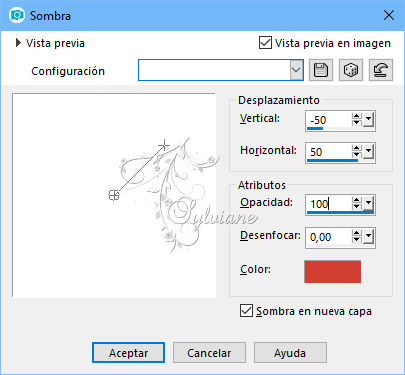
16
Permanece en la capa de sombra!
Filtro - Pentacom - Jeans
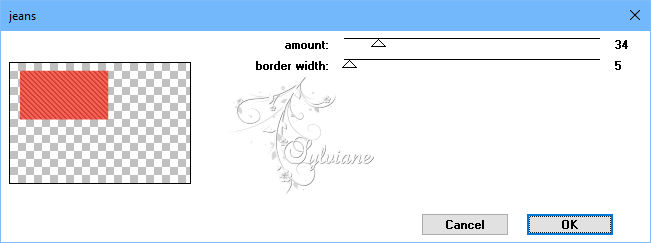
Efectos - Efectos 3D - Sombra paralela: V -3 - H 3 - 35 - 20 - Color # 000000
ATENCIÓN: eliminar la marca de verificación de sombra en la nueva capa!
17
Activar la capa superior
Repetir - sombra paralela

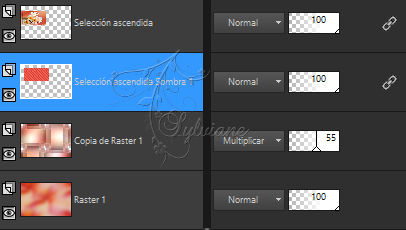
18
Capas – nueva capa de trama
Seleccións - Cargar / Guardar selección - Cargar seleccion de canal alfa.... selección 2
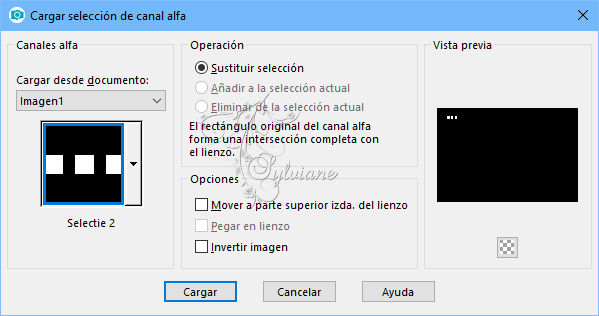
Completa la selección con el primer plano
Selecciones – modificar – contraer : 2 pixeles
Rellenar con fondo
Selecciones – modificar – contraer : 2 pixeles
Llenar con primer plano
Seleccciones – anular seleccion
19
Capas - duplicar
Imagen - rotación libre: derecha - 90
Establecer a la derecha en el rectángulo
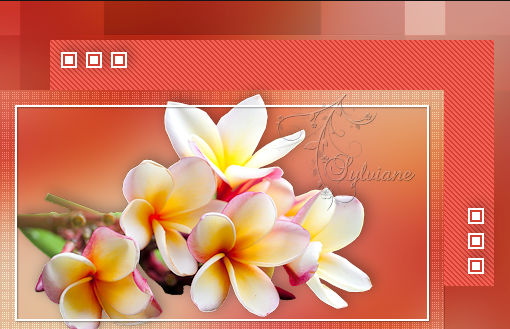
Capas – fusionar – fusionar hacia abajo
Efectos - Efectos 3D - Sombra paralela: V -3 - H 3 - 35 - 20 - Color # 000000
20
Abierto: 398_KaD_Text1
(o escriba el nombre de la flor que usa)
Editar - copiar
Editar - pegar como una nueva capa
Poner en marcha: echa un vistazo al ejemplo
21
Efectos - Efectos 3D - Sombra paralela: V -4 - H 2 - 70 - 0 - Color # 75180d
Efectos - Efectos 3D - Sombra paralela: V y H 1 - 35 - 2 - Color # 000000
22
Capas – nueva capa de trama
Seleccións - Cargar / Guardar selección - Cargar seleccion de canal alfa.... selección 3
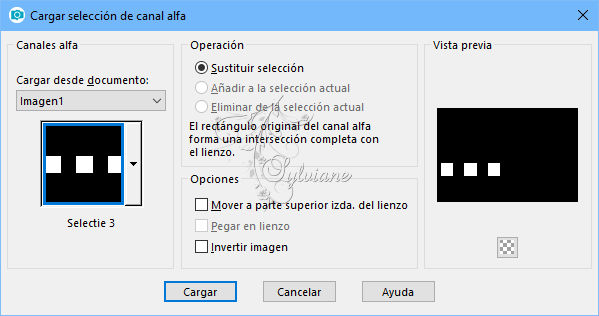
23
Establecer el color de fondo en # 75180d
Completa la selección con el fondo
Selecciones – modificar – contraer : 2 pixeles
Llenar con primer plano
Selecciones – modificar – contraer : 2 pixeles
Rellenar con fondo
Seleccciones – anular seleccion
24
Abierto: KaD_Plumeria3
Eliminar marca de agua!
Editar - copiar
Editar - pegar como una nueva capa
Imagen - cambio de tamaño: 1x14% + 1x99%, todas las capas NO controladas
Poner en el medio del rectángulo izquierdo
25
Capas - duplicar
Efectos - Efectos de imagen - Desplazamiento:
H150 - V0 – transparente
26
Repite el punto 25
Capas – fusionar – fusionar hacia abajo
Repite dos veces
Efectos - Efectos 3D - Sombra paralela: V y H 2 - 35 - 2 - Color # 000000
27
Ajustar – nitidez – enfocar
28
Abierto: KaD_Plumeria1
Editar - copiar
Editar - pegar como una nueva capa
Imagen - Espejo – espejo horizontal
Imagen - cambio de tamaño: 90%, todas las capas NO controladas
Gire a la derecha, mire el ejemplo
29
Ajustar – Nitidez – mascara de desenfoque
2 - 30 - 2 - nada revisado
30
Abierto: 398_KaD_Text2
Editar - copiar
Editar - pegar como una nueva capa
Gire a la izquierda en la parte inferior; eche un vistazo al ejemplo
Modo de mezcla: Luz fuerte
31
Capas – nueva capa de trama
Seleccións - Cargar / Guardar selección - Cargar seleccion de canal alfa.... selección 4
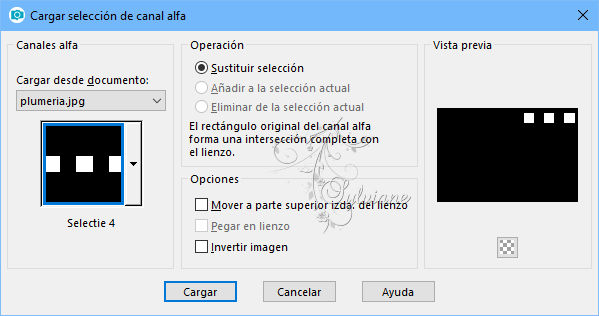
32
Completa la selección con el fondo
Selecciones – modificar – contraer : 1 pixeles
Llenar con primer plano
Selecciones – modificar – contraer : 1 pixeles
Mantenga la selección!
33
Abierto: KaD_Plumeria1
Editar - copiar
Editar - pegar como una nueva capa
Deslice una buena pieza del tubo en la selección
Selección - invertir
Editar - borrar
Seleccciones – anular seleccion
34
Efectos – efectos de los borders -realzar
Efectos - Efectos 3D - Sombra paralela: V y H 0 - 40 - 20 - Color # 000000
35
Abierto: 398_KaD_Deco1
Editar - copiar
Editar - pegar como una nueva capa
Colocar en su lugar (Pos X: 36 - Pos Y: 15
36
Imagen – anadir borders - 2 pixeles – color: #d24034
Imagen – anadir borders - 1 pixeles – color:#ffffff
Imagen – anadir borders - 2 pixeles – color: d24034
Selecciones – seleccionar todo
Imagen – anadir borders - 25 píxeles color:#ffffff
37
Efectos - sombra paralela: V y H 0 - 40 - 20 - Color # 000000
Cancelar selección
38
Imagen – anadir borders - 2 pixeles – color: #d24034
Imagen – anadir borders - 1 pixeles – color:#ffffff
Imagen – anadir borders - 2 pixeles – color: d24034
Imagen – anadir borders - 40 pixeles – color:#ffffff
39
Imagen - cambio de tamaño: 900 pix
40
Ajustar – Nitidez – mascara de desenfoque - sigue siendo correcto
41
Coloque su nombre y / o marca de agua
Imagen – anadir borders - 1 pixeles – color: d24034
42
Guardar como .jpg
Back
Copyright Translation © 2018 by SvC-Design